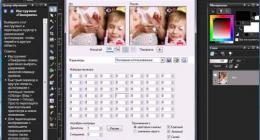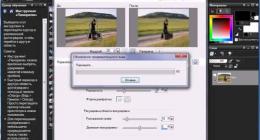PaintShop PRO
Создавайте ваши самые лучшие фотографии с новым Corel PaintShop Pro Благодаря мощной 64-битной архитектуре этот универсальный фоторедактор работает с небывалой скоростью. Пользователи всех уровней подготовки смогут превратить свои снимки в настоящие произведения искусства при помощи простых и удобных в использовании инструментов редактирования и дизайна.